Вы смотрите потоки на Twitch, но трансмиссия режет, работает медленно, снова буферизует и загружает ваш процессор? Есть способ. Вы можете смотреть трансмиссии в отдельной программе — плавно, без замятий и без загрузки оборудования. Как это сделать?

Наблюдение за передачами на Twitch с помощью браузера, как правило, в значительной степени обуславливает процессор, и, кроме того, часто возникают подрезы, задержки и повторная буферизация. Нагрузка процессора значительна, потому что, если у нас есть два монитора и мы хотим что-то посмотреть во время игры, мы быстро увидим, что количество кадров в секунду в играх намного меньше. Запуск в фоновом потоке на Twitch может уменьшить FPS в играх даже на десяток кадров в секунду.
К счастью, это решение. Мы можем запускать трансляцию с Twitch во внешней программе, в частности, в известном проигрывателе Media Player Classic Home Cinema. Интересно, что передача, запущенная таким образом, работает более плавно, не заикается и не нагружает процессор. Как это легко сделать?
Смотреть потоки от Twitch в Media Player Classic
Это очень просто и не требует слишком много «объединения» от нас. Просто загрузите небольшую программу, которая после ввода имени передачи позволит вам выбрать качество изображения и сразу начать поток в Media Player Classic.
Загрузить Tardsplay
Tardsplaya ограничена очень минималистичным интерфейсом. После распаковки и запуска программы появится небольшое окно, в котором вы должны выбрать канал и качество передачи. В поле «Канал» введите имя канала, который вы хотите просмотреть. Затем нажмите «1. Load».
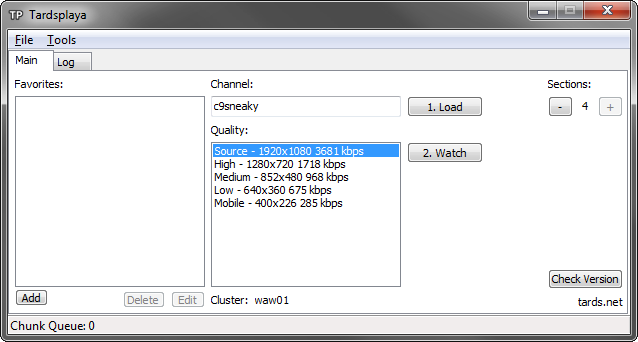
Ниже в разделе «Качество» появятся все уровни качества изображения: «Мобильный», «Низкий», «Средний», «Высокий» и «Источник». Конечно, лучшим качеством является «Источник» или качество источника. Мы выбираем уровень качества, выбирая его в списке, а затем «2. Смотрите».
Если вы не хотите вводить имя канала, который будет воспроизводиться в Tardsplay каждый раз, вы можете использовать раздел «Избранное». Просто нажмите «Добавить» и введите имя канала, чтобы добавить его в список избранных. Таким образом, мы всегда будем иметь быстрый доступ к наиболее просматриваемым каналам.
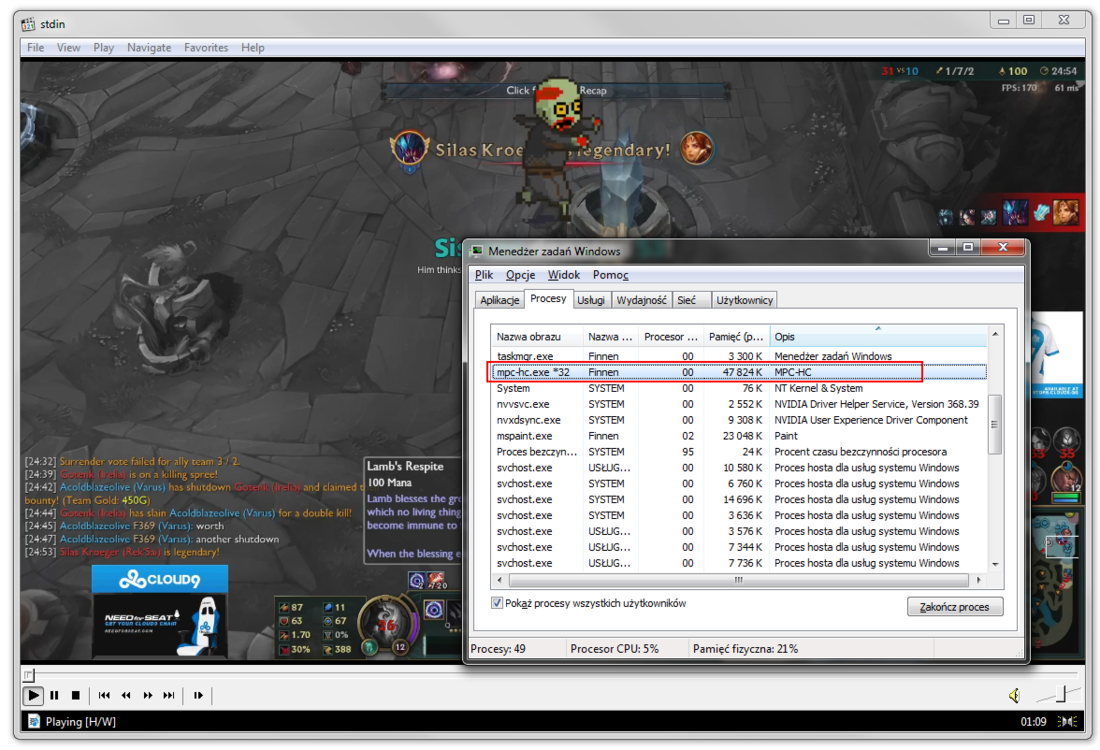
Media Player Classic является частью пакета с программой Tardsplay, поэтому независимо от того, был ли он установлен ранее, приложение Tardsplay сразу же запускает выбранный поток в проигрывателе. Мы заметим, что он работает очень плавно, без замятий и не нагружает процессор. Media Player Classic в моем случае вообще не нагружает процессор (использование остается в «00»), а использование ОЗУ ограничено примерно 50 МБ.
Для сравнения, передача, запущенная классическим способом с использованием браузера Chrome, поддерживает использование процессора от 15 до 30%, а потребление ОЗУ составляет около 200 МБ.
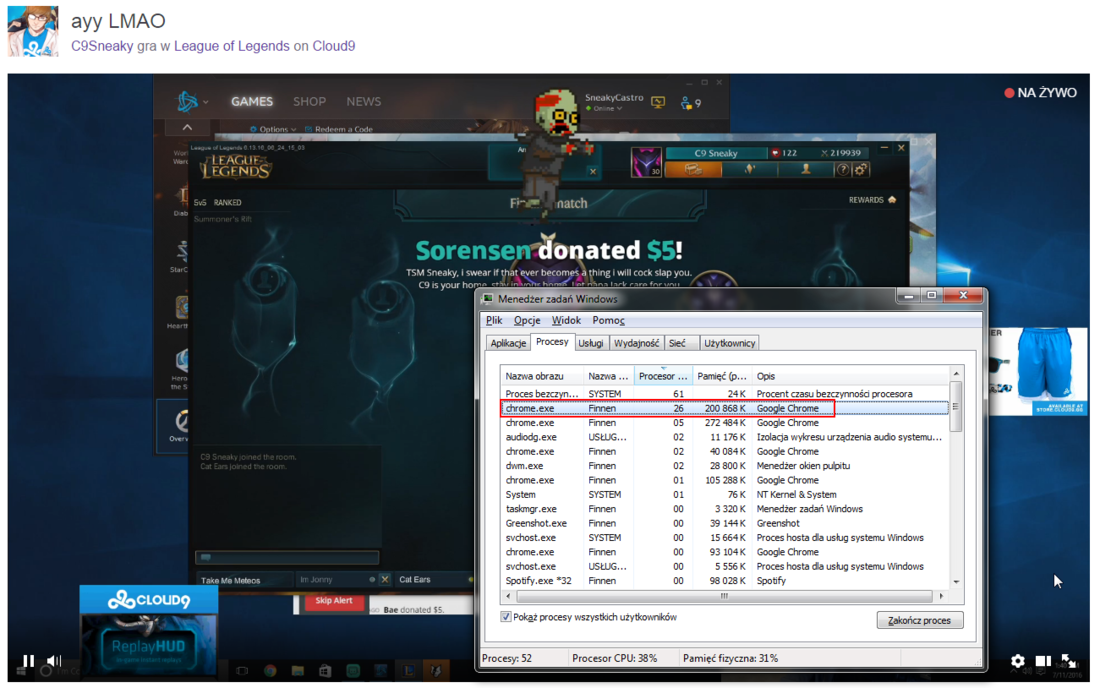
В результате в случае классического воспроизведения была заметна нагрузка оборудования, что привело, например, к уменьшению количества FPS в играх. В случае Tardsplay и воспроизведения Media Player Classic эта проблема не возникает. Таким образом, Tardsplaya станет отличным решением как для пользователей, которые любят смотреть и играть одновременно, так и для тех, у кого есть более слабое оборудование и проблемы с плавным воспроизведением на Twitch.






